Group trong Blender là gì? Cách nhóm và quản lý đối tượng

Cách tạo Group trong Blender là một kỹ năng cơ bản giúp bạn tổ chức, quản lý và thao tác với nhiều đối tượng. Trong bài viết này, bạn sẽ được hướng dẫn chi tiết cách Group đối tượng trong Blender một cách linh hoạt và chuyên nghiệp. Đặc biệt, nếu bạn là người dùng mới tìm hiểu về Blender, nhất định nên xem hết bài viết dưới đây nhé.
Group trong Blender là gì?
Group trong Blender là tập hợp các nhóm đối tượng lại với nhau để dễ dàng quản lý và sử dụng. Một Group có thể được đặt tên và sử dụng để tạo các Group Instance, giúp bạn tái sử dụng các nhóm đó trong nhiều nơi khác nhau. Tuy nhiên, kể từ Blender 2.8 trở đi, hệ thống "Group" cũ đã được thay thế bằng hệ thống "Collection". Đây là một hệ thống tổ chức linh hoạt hơn, bạn có thể đặt object vào nhiều Collection, bật/tắt hiển thị dễ dàng, quản lý visibility hay render,…
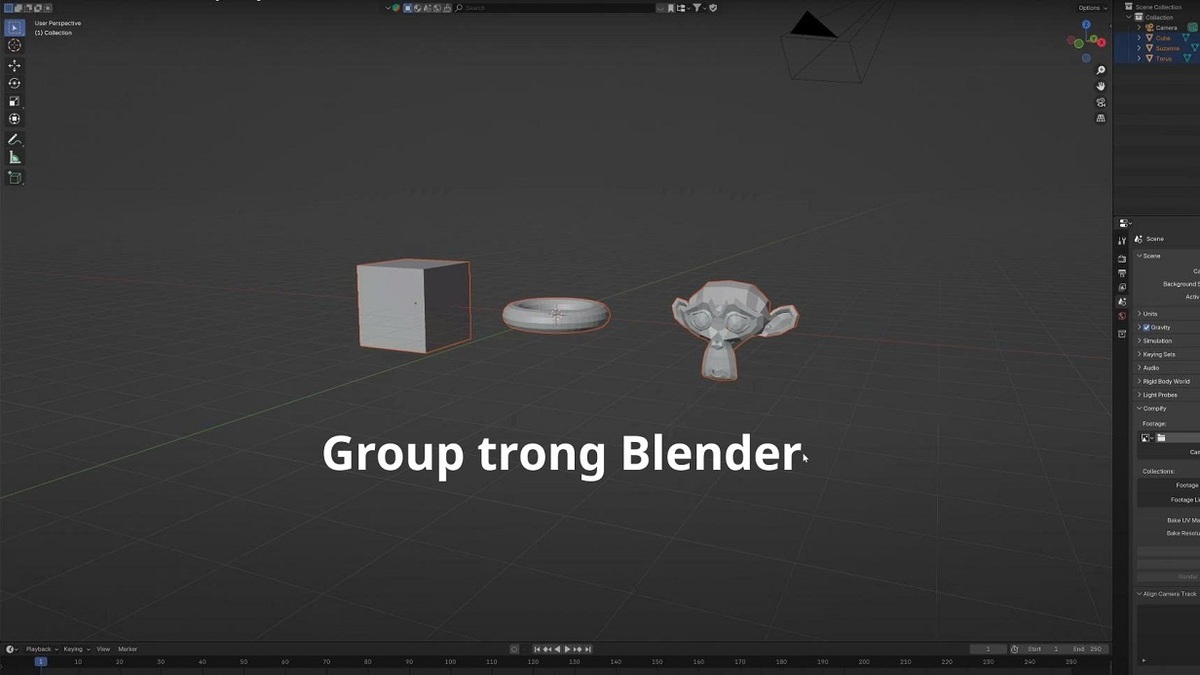
Trang bị laptop đồ họa cấu hình mạnh mẽ sẽ giúp bạn tìm hiểu hiệu quả hơn Group trong Blender là gì, cách tạo và sử dụng như thế nào. Bên dưới là list tham khảo các laptop đồ họa chính hãng, giá tốt tại CellphoneS, bạn hãy chọn lựa nhé!
[Product_Listing categoryid="1055" propertyid="" customlink="https://cellphones.com.vn/laptop/do-hoa.html" title="Tham khảo danh sách laptop đồ họa - kỹ thuật được quan tâm tại CellphoneS!"]
Cách tạo Group trong Blender
Bạn đang tìm hiểu về cách tạo Group đối tượng trong Blender mới nhất? Đừng bỏ qua những hướng dẫn sau để tạo và sử dụng thành thạo tính năng này trong Blender nhé. Tất tần tận về cách thêm mới, gán nhiều object hay tạo parenting sẽ được chia sẻ chi tiết đến bạn.
Dùng phím tắt Ctrl + G
Dưới đây là cách Group đối tượng trong Blender (dành cho các phiên bản Blender 2.7 trở về trước), bạn hãy tham khảo.
Bước 1: Chọn hoặc quét đối tượng (object) mà bạn muốn đưa vào Group.
Bước 2: Nhấn Ctrl + G để tạo Group trong Blender. Ngoài ra, bạn có thể vào “object”, chọn “Group” rồi tiếp tục chọn “create new Group”.
Bước 3: Đổi tên cho Group tại mục “name”.

Sử dụng Collection
Xem ngay hướng dẫn sử dụng Collection sau đây nếu bạn muốn chinh phục nhóm đối tượng trong Blender 2.8 trở đi.
Bước 1: Chọn hoặc quét đối tượng (object) mà bạn muốn tạo Group/Collection.
Bước 2: Nhấn chuột phải rồi chọn “move to Collection” (hoặc nhấn phím tắt M).
Bước 3: Chọn vào “new Collection” khi bạn muốn tạo một Collection mới trong Blender. Hoặc “Scene Collection” – tập hợp nhóm đối tượng có sẵn.
Nếu chọn “new Collection”, bạn cần nhập tên cho bộ tập hợp của mình rồi nhấn OK.
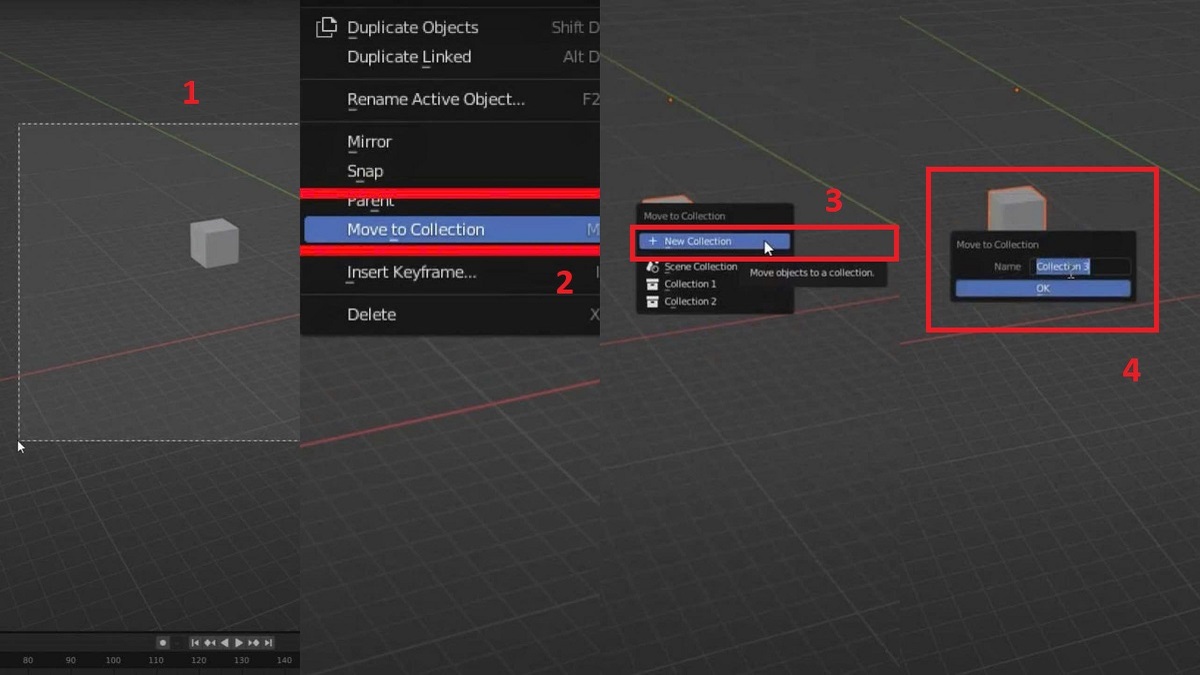
Gán nhiều object vào một Collection
Tiếp theo, Sforum sẽ hướng dẫn người dùng cách gán nhiều object vào một Collection thành công và hiệu quả ngay dưới đây.
Bước 1: Nhấn giữ shift và chọn nhóm đối tượng bạn muốn gán vào một Collection.
Bước 2: Nhấn M để mở menu "Move to Collection".
Bước 3: Chọn Collection sẵn có để thêm vào hoặc bạn chọn "New Collection", đặt tên để tạo mới. Lưu ý, với các object đang thuộc nhiều Collection, bạn hãy di chuyển chúng thay vì thêm mới.
Sau đó, kiểm tra ở danh mục Collection bên tay phải xem các object đã được gán thành công hay chưa.
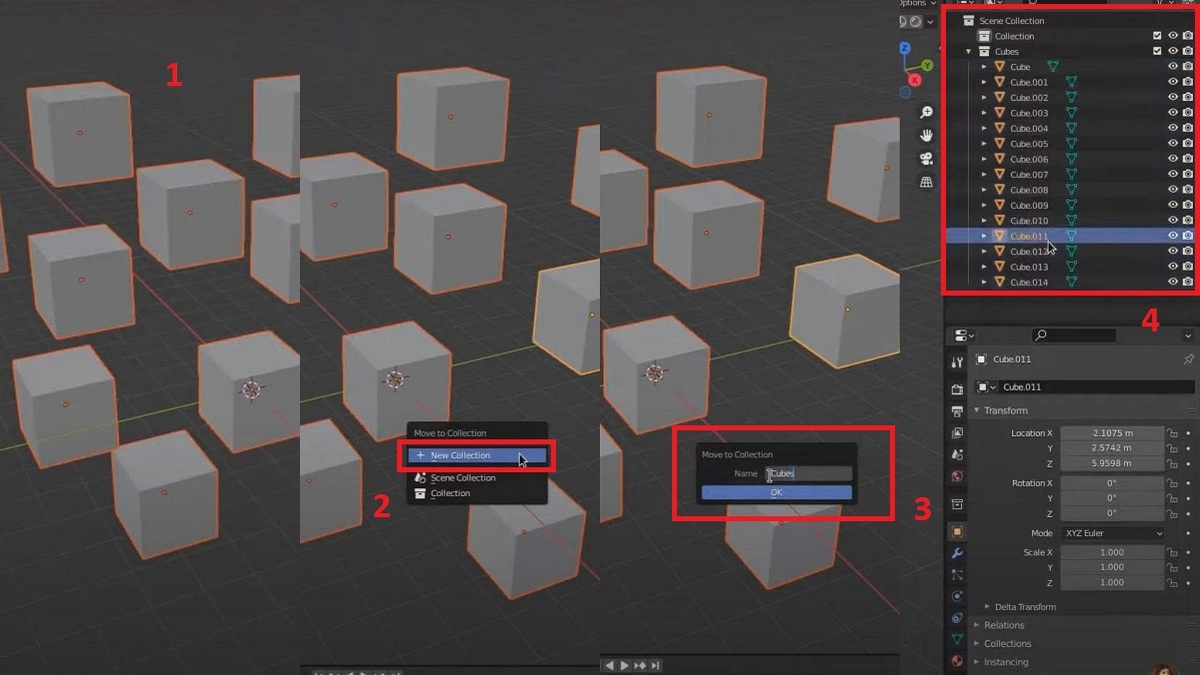
Tạo Parenting
Nếu bạn còn loay hoay không biết cách tạo Parenting trong Blender thế nào thì hãy áp dụng các bước sau đây nhé.
Bước 1: Nhấn shift và chọn nhóm đối tượng bạn muốn tạo Parenting trong Blender.
Bước 2: Tiếp tục nhấn shift và chọn đối tượng chỉ định làm parent. Sau đó bạn nhấn Ctrl + P rồi tiếp tục chọn “object”.
Bước 3: Kiểm tra lại kết quả tạo Parenting trong Blender của bạn bằng cách di chuyển đối tượng parent xem các nhóm đối tượng con có di chuyển theo hay không.
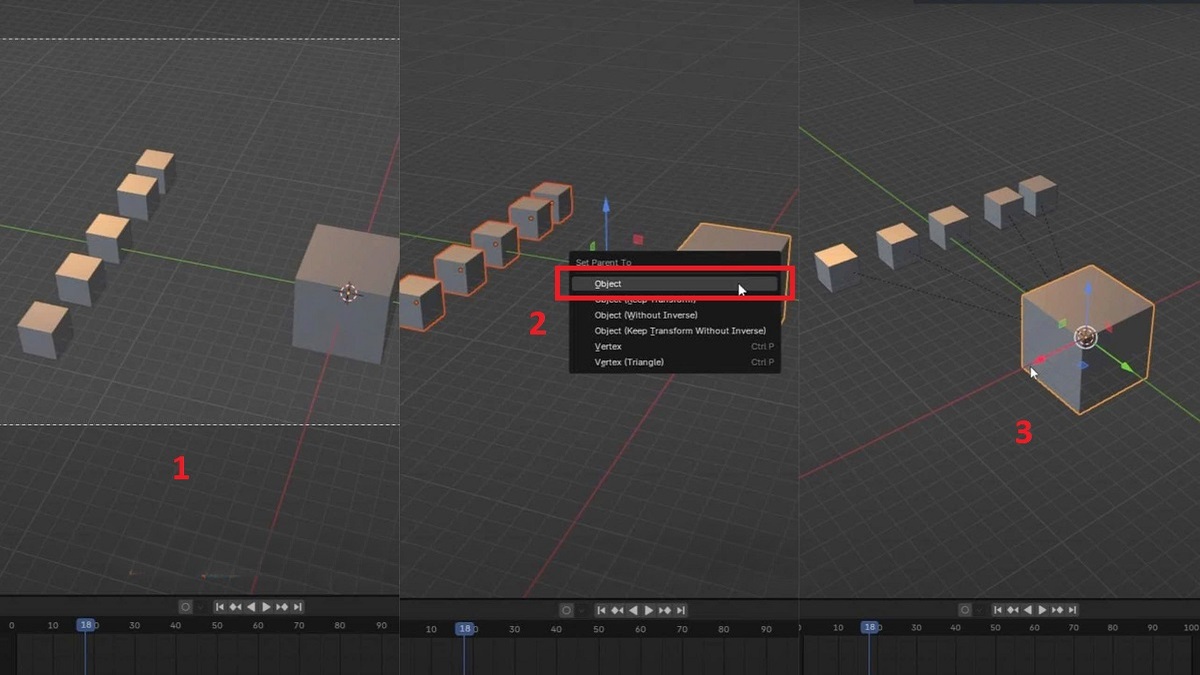
Mẹo và lưu ý khi dùng Group/Collection trong Blender
Dưới đây là một vài tips giúp bạn tạo Group trong Blender thành công và sử dụng hiệu quả.
- Bạn nên đặt tên Group (Collection) rõ ràng và có hệ thống: Khi bạn làm việc trong scene lớn (nhiều vật thể), nếu Collection có tên rõ ràng, bạn sẽ dễ dàng tìm và quản lý các đối tượng tốt hơn.
- Tạo Collection Instance để tái sử dụng: Bạn có thể dùng lại một nhóm object (Collection) nhiều lần trong scene mà không cần copy từng cái.
- Khi cùng lúc làm việc với nhiều object trong Blender, máy có thể chậm lại. Vì vậy, bạn hãy tạm ẩn các phần không cần khi dựng cảnh để dễ nhìn hơn và không làm lag máy.
- Khi làm việc nhóm, nên khóa các Collection không liên quan, tránh việc người khác không cẩn thận có thể lỡ tay chỉnh sửa, làm hỏng các Collection của bạn.
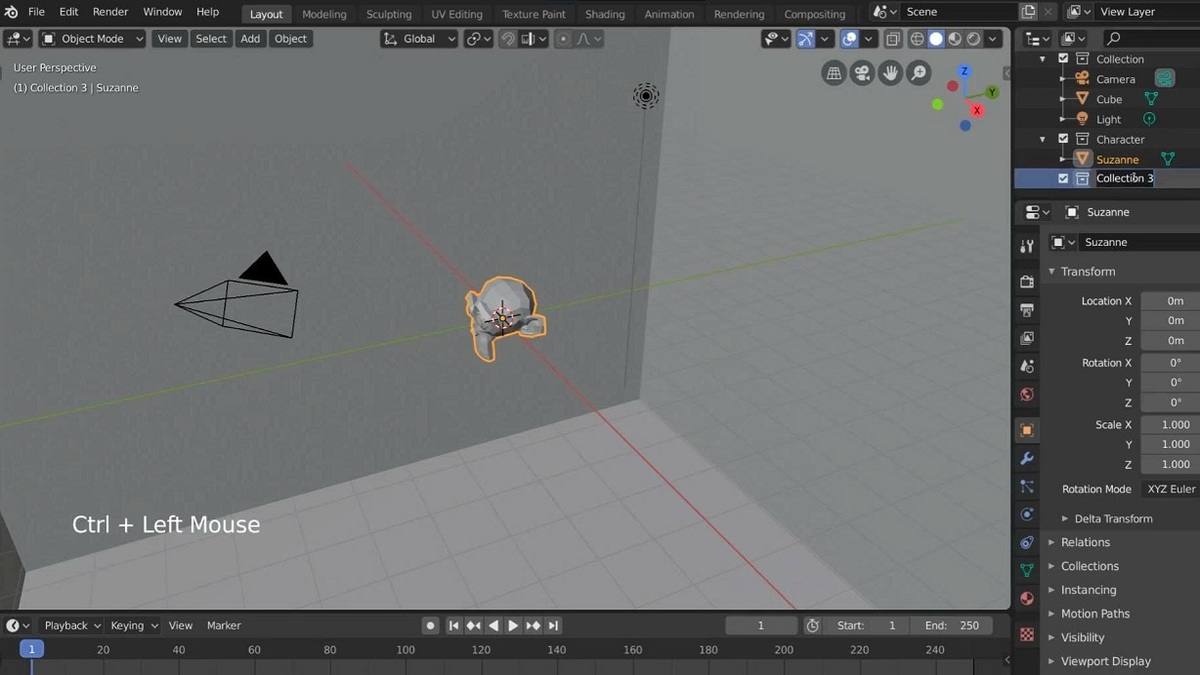
Trên đây là cách tạo Group trong Blender và những mẹo giúp bạn sử dụng tính năng này hiệu quả. Hy vọng qua đây, bạn đã nắm được cách Group đối tượng trong Blender để quản lý chúng dễ dàng hơn. Tiếp tục dõi theo Sforum để biết thêm nhiều tips thao tác cực hay trong phần mềm Blender bạn nhé!
Xem thêm bài viết ở chuyên mục: Ứng dụng/phần mềm
Câu hỏi thường gặp
Blender 3.x còn dùng Group như trước nữa không?
Trong Blender 3.x, "Group" đã không còn tồn tại, nó đã được thay thế hoàn toàn bằng hệ thống Collection.
Collection có render được riêng lẻ không?
Trong Blender, bạn hoàn toàn có thể render riêng lẻ từng Collection. Đây là một tính năng rất mạnh giúp quản lý scene phức tạp, tạo layer xuất riêng (render passes), hoặc xuất riêng từng phần tử để hậu kỳ.
Có thể export từng Group ra file FBX riêng không?
Bạn hoàn toàn có thể export từng Group (hoặc Collection đối với Blender từ 2.8x trở đi) thành file FBX riêng biệt.
Group object rồi scale có ảnh hưởng đến animation không?
Scale nhóm object có thể ảnh hưởng đến animation trong Blender, đặc biệt nếu không xử lý đúng cách. Việc group (hoặc tổ chức bằng collection) rồi scale toàn bộ có thể làm sai lệch vị trí, tỉ lệ, hoặc chuyển động của animation. Điều này phụ thuộc vào cách bạn tổ chức dữ liệu và keyframe.

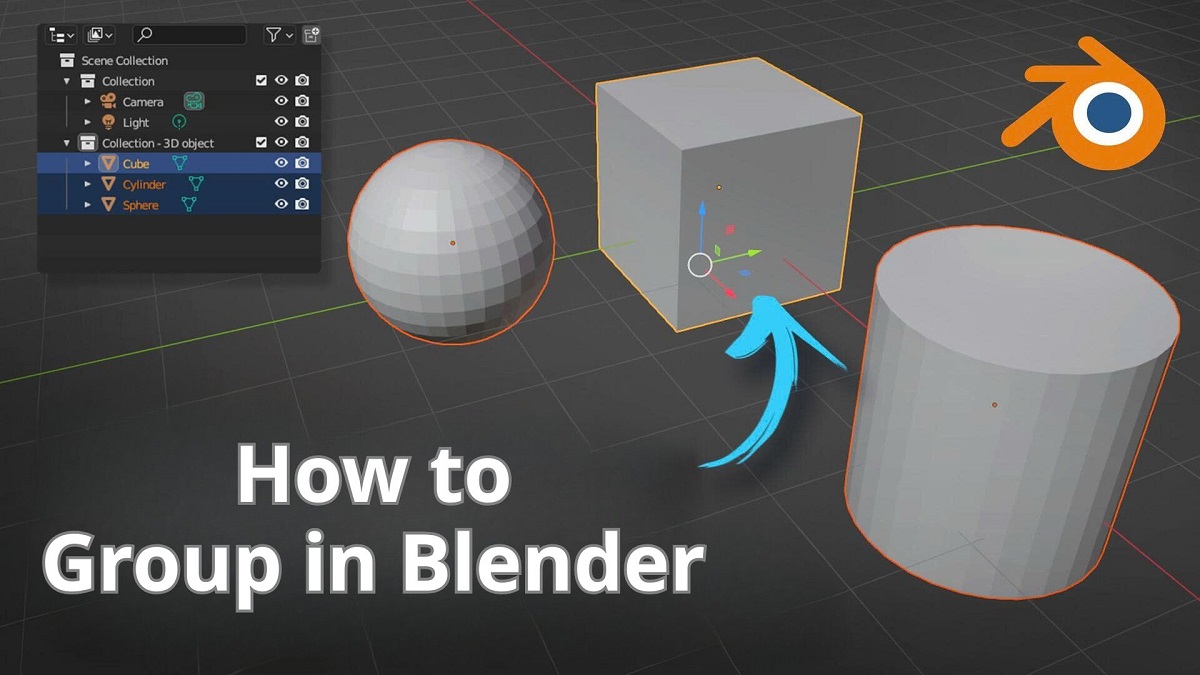


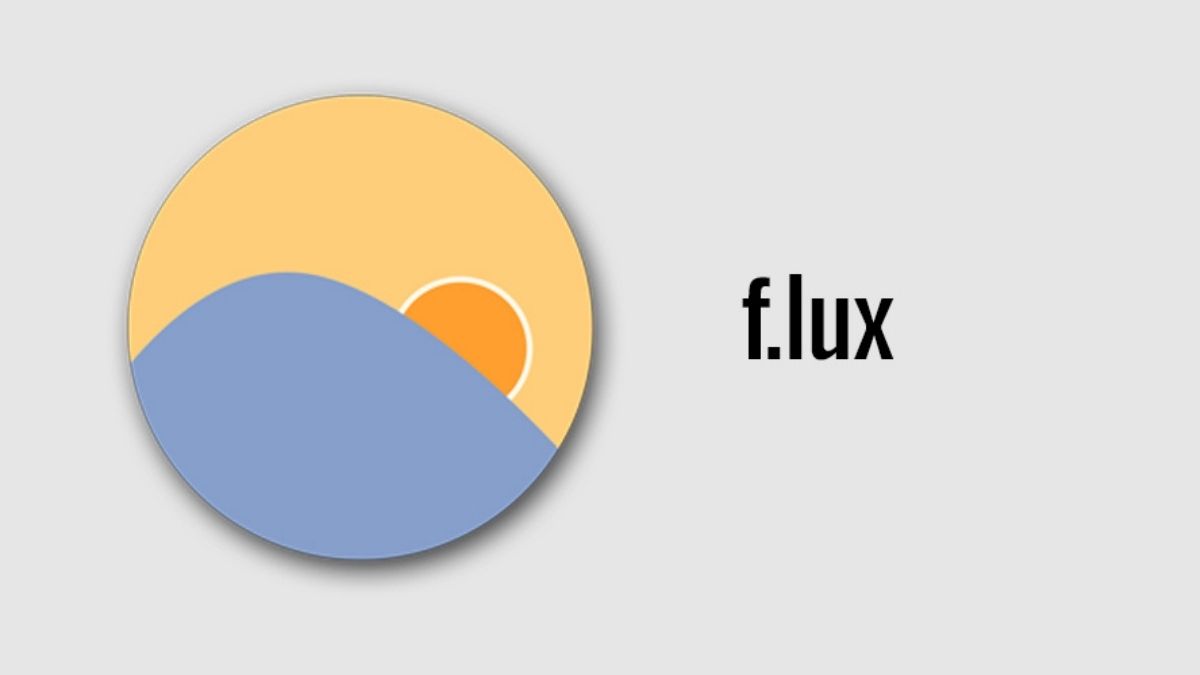
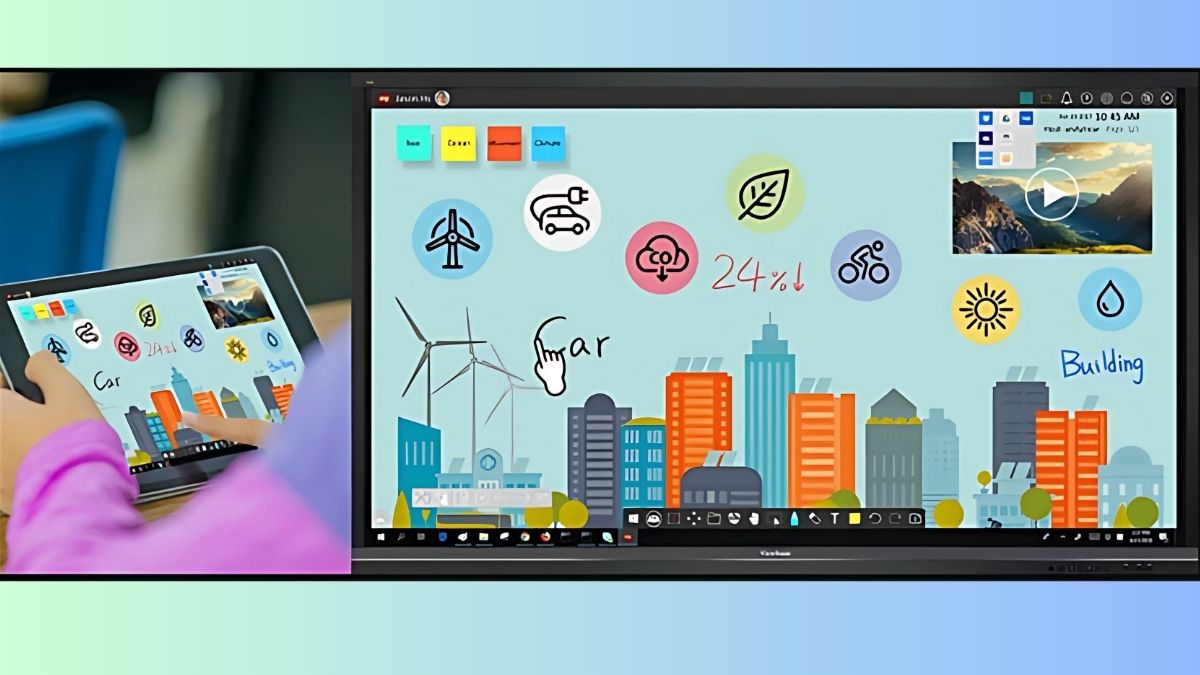


Bình luận (0)